지난 데일리팁에 이어, 이번에는 화면 보기 옵션의 설정을 변경함으로써 슬라이드 쇼 진행 환경을
변경하는 법에 대해 알아보도록 하겠습니다.파워포인트를 이용한 프레젠테이션을 진행하다 보면,
설명을 돕기 위해 펜 도구를 사용해 슬라이드 쇼 화면에 표시를 하기도 합니다.
회의를 진행하던 발표자가 포럼 등 회의 중에 발생한 청중의 중요한 발의
사안을 슬라이드 쇼 스크린에 기록하였다고 가정하여 봅시다. 해당 프레젠테이션이 끝났을 때, 슬라이드 각각에
표기하였던 메모들까지 함께 저장하려면 어떻게 해야 할까요.
<1> 발표하면서 펜 도구를 사용해 스크린에 표기한 내용을 슬라이드와 함께 최종 저장하도록 하려면
프레젠테이션 전에 미리 옵션 설정을 변경해 두어야 합니다. 파워포인트의 메뉴에서 도구-옵션을
클릭합니다.
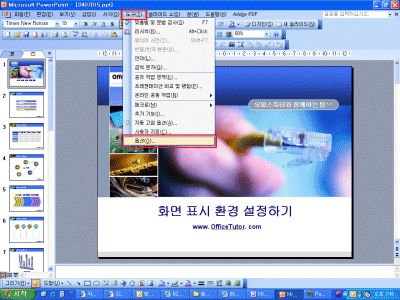
<2> 옵션 대화상자가 열리면 화면 표시 탭을 선택하고 각 섹션 중 슬라이드 쇼
항목에서 종료 시 잉크 주석 유지 여부 확인 메시지 표시 부분에 체크합니다. 아울러 마우스 오른쪽
단추를 클릭하면 메뉴표시 부문에도 선택한 뒤 확인을 누릅니다.
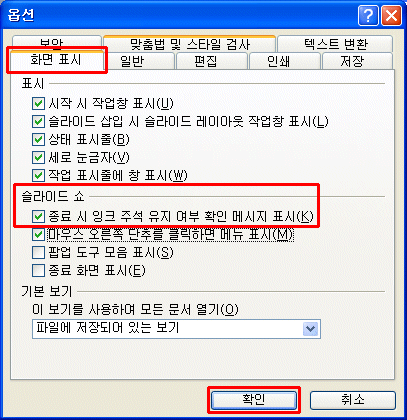
<3> 프레젠테이션의 슬라이드 화면으로 돌아오면, 파워포인트 메뉴의 보기-슬라이드 쇼를
클릭하여 전체 화면을 쇼 보기로 전환합니다.
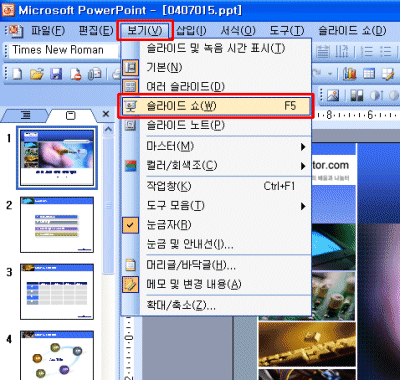
<4> 슬라이드 쇼 화면에서 우측 마우스 버튼을 클릭하면 단축 메뉴가 나타납니다.
포인터 옵션-사인펜 을 선택하고, 회의를 통해 표출된 의견들을 수렴하여 해당 위치에 메모를 작성합니다.
기록 중 잘못 작성한 내용에 대해서는 우측마우스 버튼을 클릭, 포인터 옵션-지우개를
선택하여, 나타나는 지우개 커서로 해당 내용을 지울 수 있습니다.
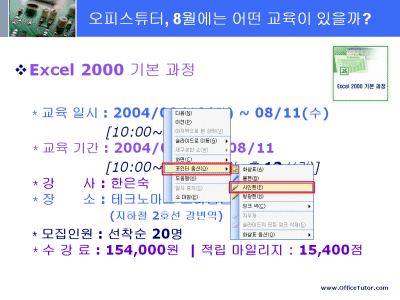
<5> 작성이 완료되면 우측마우스 버튼 클릭하고, 나타나는 단축메뉴에서 쇼 마침을
클릭합니다.
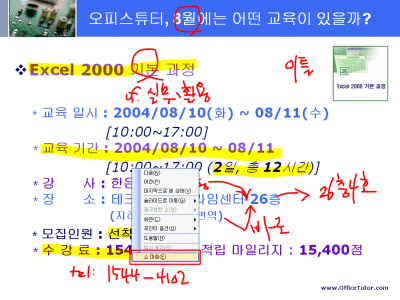
<6> 다음과 같이 ‘잉크주석을 유지하시겠습니까?’를 묻는 메시지 창이 나타납니다.
예를 클릭하면, 메모가 슬라이드에 함께 삽입됩니다. 슬라이드 기본보기 화면에 다음과 같이,
방금 전 메모한 내용이 그대로 반영되어 있는 것을 알 수 있습니다. 작성된 각각의 글자는 개별적인 개체로서,
클릭하여 선택이 가능하고 삭제할 수도 있습니다.
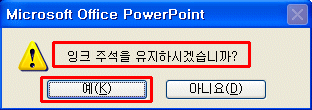
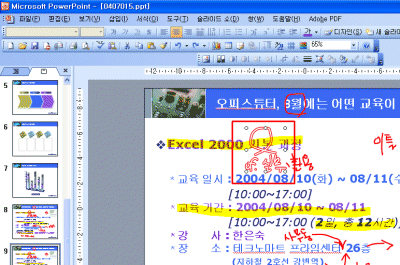
<7> 슬라이드 쇼 보기 화면에서 이동 및 펜을 사용하려면,
오른쪽 마우스버튼을 클릭해 단축 메뉴를 이용하는 방법 외에도 도구모음 아이콘을
사용하는 방법이 있습니다. 다음과 같이 도구-옵션을 선택하고, 대화상자의 화면 표시 탭을
선택합니다. 슬라이드 쇼 영역에서 마우스 오른쪽 단추를 클릭하면 메뉴 표시 체크박스를 해제하고
팝업 도구 모음 표시에 체크한 뒤 확인을 선택합니다.
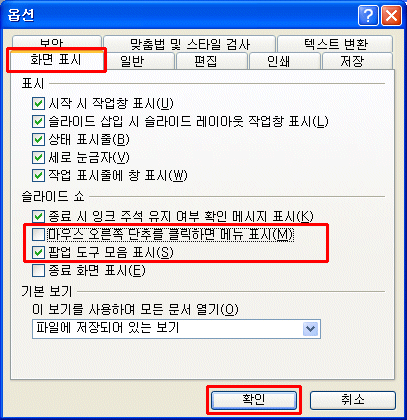
<8> 다시 쇼 보기를 실행합니다. 이제 마우스 오른쪽 버튼을 클릭하여도 단축 메뉴가
나타나지 않고 오히려 다음 페이지로 이동하는 것을 볼 수 있습니다. 그럼 어떤 방법으로 화면을 전환할까요? 마우스를
이리저리 움직여 보면, 화면의 좌측 하단에 투명하게 팝업 도구 모음의 버튼들이 나타나는
것을 볼 수 있습니다.

<9> 가장자리의 두(좌측, 우측) 버튼을 이용해 이전 슬라이드, 다음 슬라이드로 이동할 수
있습니다. 두 번째 펜 버튼을 이용하면 펜 설정이 가능하고 세 번째 사각형 버튼을
클릭하면 화면 설정 및 슬라이드 간 이동이 가능합니다. 사각형 버튼을 클릭, 쇼 마침을
선택하여 쇼 보기를 종료합니다.
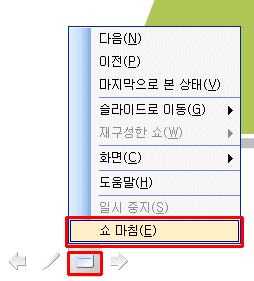
쇼 보기가 종료될 때 일반적으로는, 슬라이드가 화면
나타나는 기본 보기 모드로 되돌아갑니다. 그러나 실제 프레젠테이션에서 공식적인 발표가 끝나고 화면에
종료를 알리기 위해 아무 내용도 나타나지 않는 흑색 화면을 보여주고자 한다면 이를 설정하여 둘 수
있습니다.
<10> 도구-옵션에서 화면 표시 탭을 클릭하고 슬라이드 쇼
영역의 종료 화면 표시 부분에 체크한 뒤 확인을 클릭합니다.
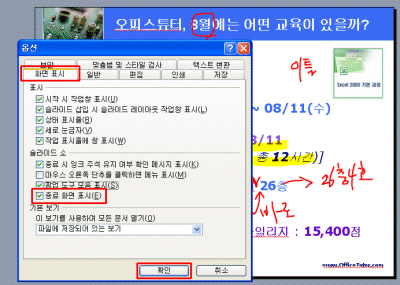
<11> 확인을 위해 메뉴에서 보기-슬라이드 쇼를 선택한 뒤, 쇼 보기 화면에서
마우스 좌측버튼을 클릭하여 차례로 페이지를 전환합니다. 마지막 페이지가 종료될 때 다음과 같이 흑색 화면이
뜨면서 상단에 ‘슬라이드 쇼가 끝났습니다. 끝내려면 마우스를 클릭하십시오’라는 지시문이 나타나는 것을
볼 수 있습니다.
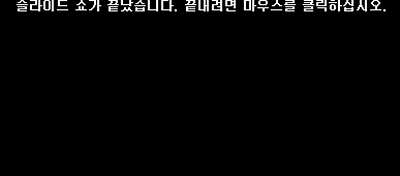
프레젠테이션이 끝난 뒤 슬라이드 쇼의 일반 작업 화면이 보여지기를 원치 않을 경우 위와 같은 설정을 해두면
편리합니다.
|